Como usar Emoji para nomear arquivos e pastas no Windows 10

Você está cansado de usar letras, números, travessões e sublinhados para nomear seus arquivos? Aqui está um truque legal que permite nomear arquivos e pastas com Emoji.
Todo mundo adora Emoji, certo? Bem, alguns usuários não são fãs. Mas várias pessoas não se cansam deles. Há um motivo pelo qual todas as plataformas, incluindo o Windows 10, estão adicionando consistentemente novos caracteres Emoji ao teclado. E com o Windows 10, os Emojis não são apenas ótimos para enviar mensagens às pessoas, se você for realmente um fã, poderá nomear pastas usando-os. Veja como você pode nomear pastas usando Emoji no Windows 10.
Pastas de nomes com emoji no Windows 10
Primeiro, clique com o botão direito em uma área vazia da barra de tarefas e selecione “Mostrar botão do teclado de toque” no menu. Isso colocará o botão do teclado de toque na seção de notificação.
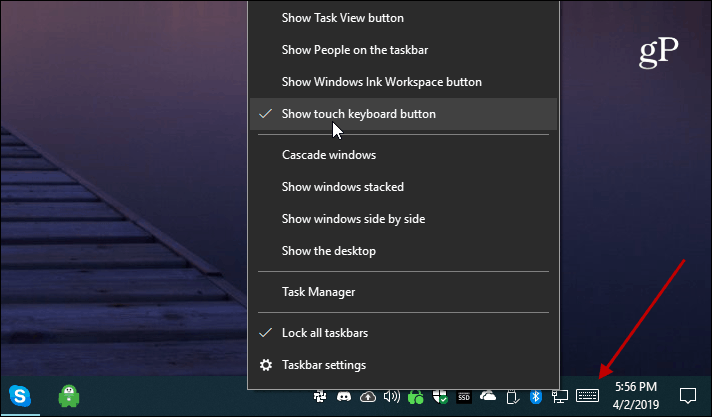
Em seguida, vá até o arquivo ou pasta que deseja renomear. Você pode renomear um arquivo clicando com o botão direito nele e escolher a opção “Renomear”. Ou pressione o F2 após selecionar o arquivo ou pasta. Abra o teclado sensível ao toque e clique no botão Emoji (canto inferior esquerdo) e comece a clicar nos caracteres Emoji que deseja usar. Os caracteres aparecerão conforme você os digita. Se você deseja ser mais criativo em seu sistema de nomes, também pode adicionar números e letras.
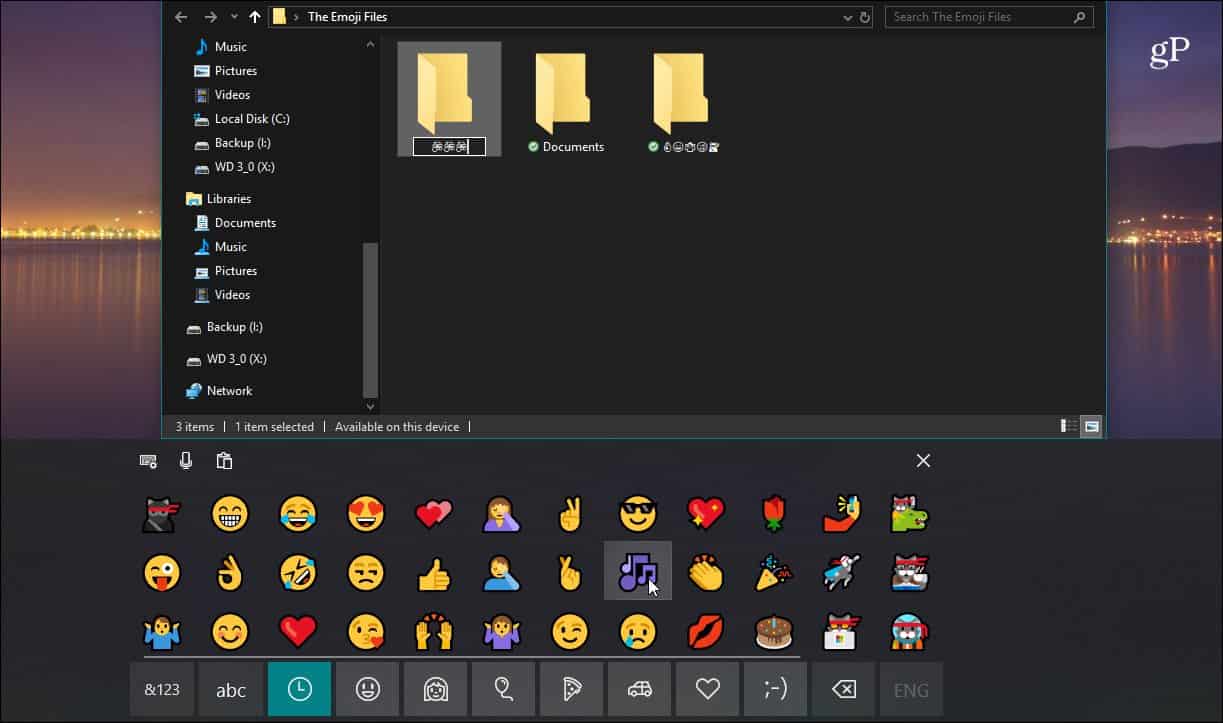
Os ícones de Emoji aparecerão em todos os lugares em que o nome de um arquivo ou pasta aparecer, se você inserir um texto tradicional.
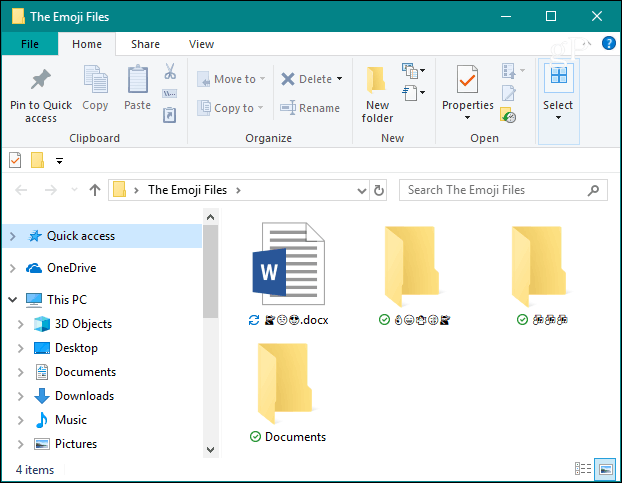
Ao abrir um documento, você verá o Emoji no nome do arquivo na barra de título, como no exemplo abaixo de um documento do Word.
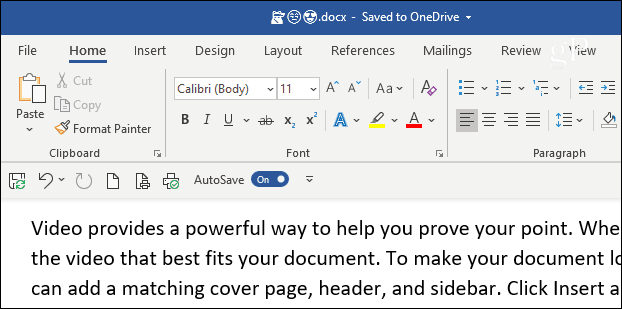
Ou, na guia de visualização, ao passar o mouse sobre as visualizações em miniatura da barra de tarefas.
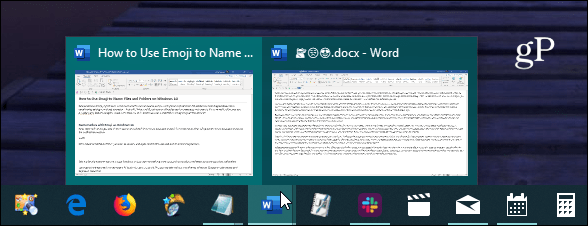
Eles parecem ser os melhores quando você abre suas Listas de Atalhos na barra de tarefas. Claro, sua experiência pode variar dependendo do tema do Windows que você está usando.
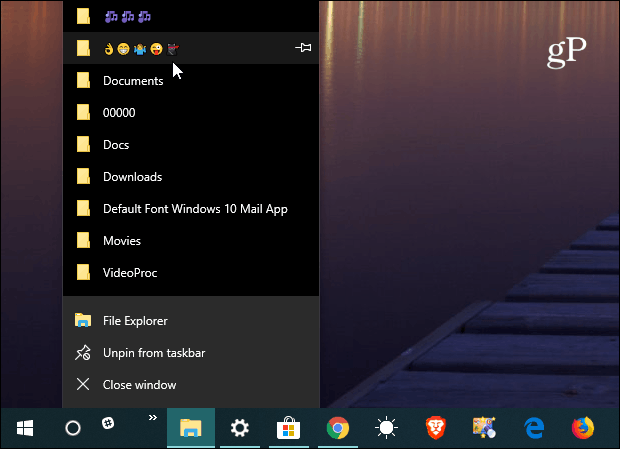
Esta é uma ótima dica se você é um grande Emojifã, ou apenas deseja algo mais original, ou bagunce com seus colegas de trabalho. Agora, o Emoji geralmente é exibido melhor ao usar a visualização de ícones grandes no Explorador de Arquivos. E se você tiver muitos arquivos nomeados usando Emoji, convém classificá-los por data de modificação em vez de nome.
Você pode pensar que precisa de um PC com tela de toque para fazer isso, mas não precisa. Embora funcione com toque, você pode usar esse truque em um sistema Windows 10 tradicional com mouse e teclado. Diverta-se!










Deixe um comentário